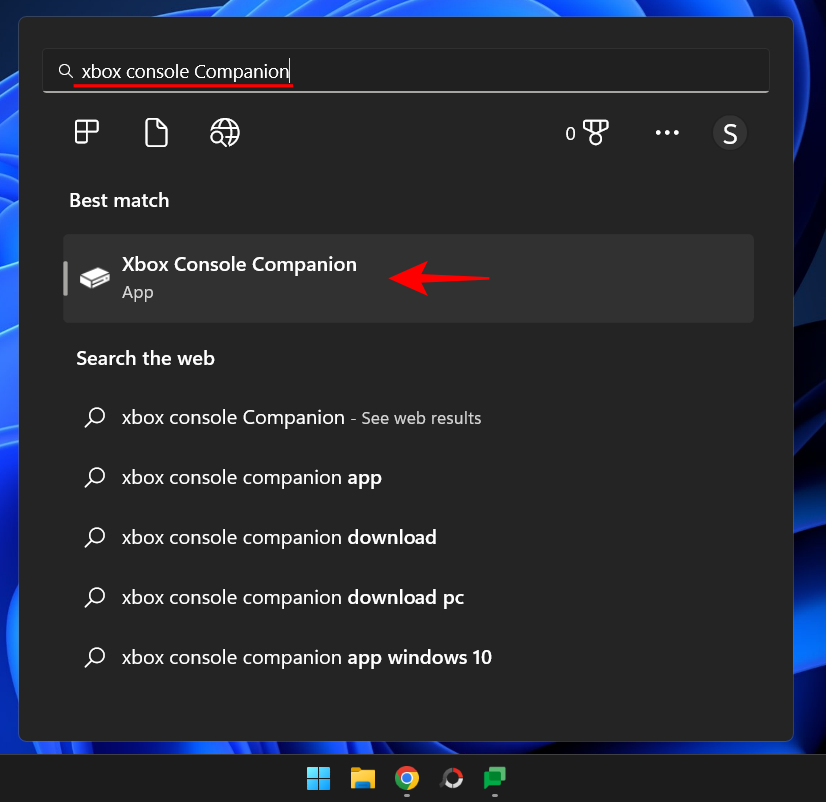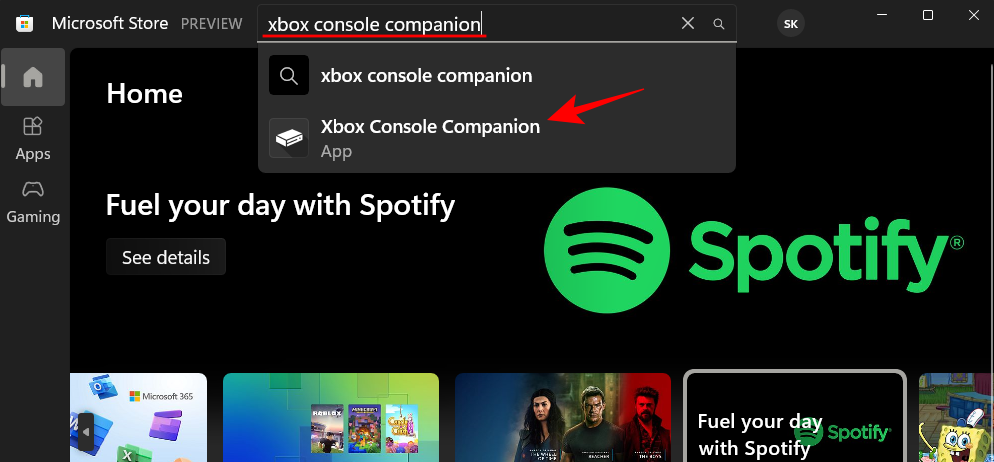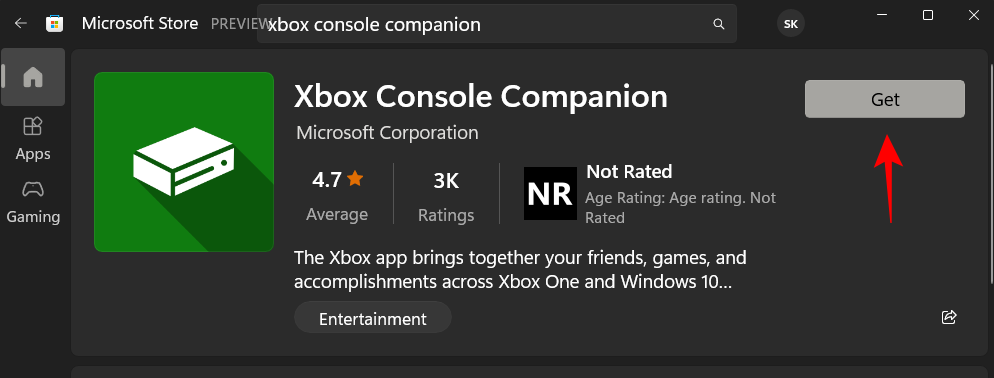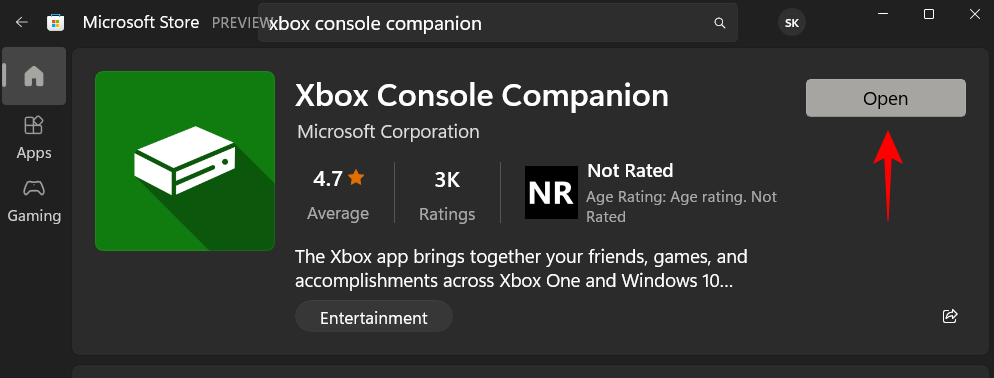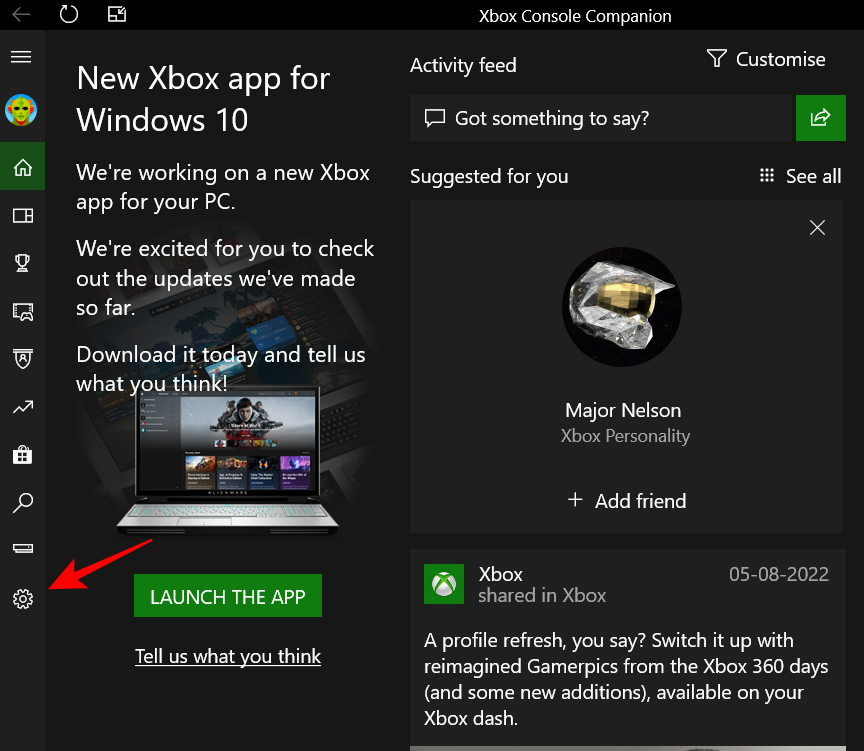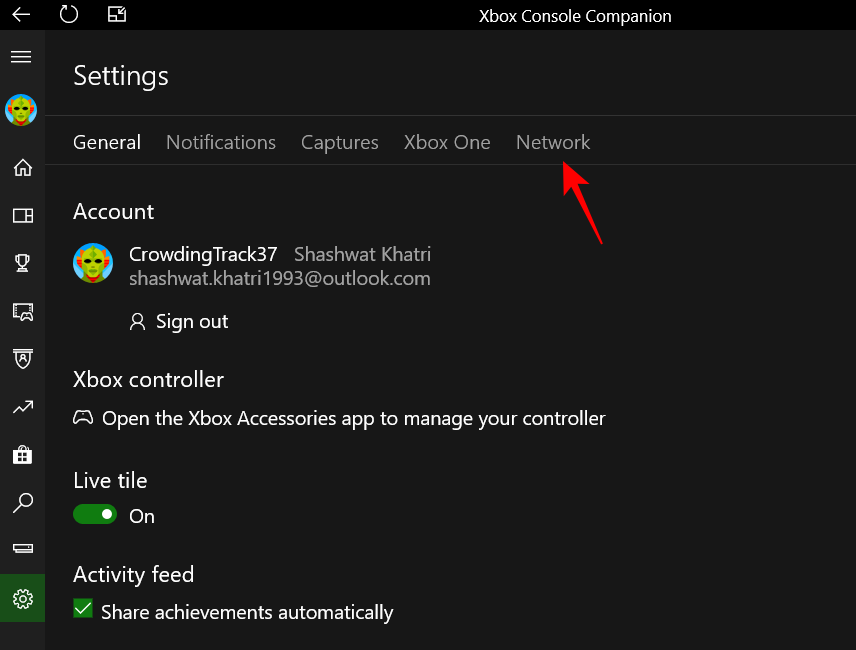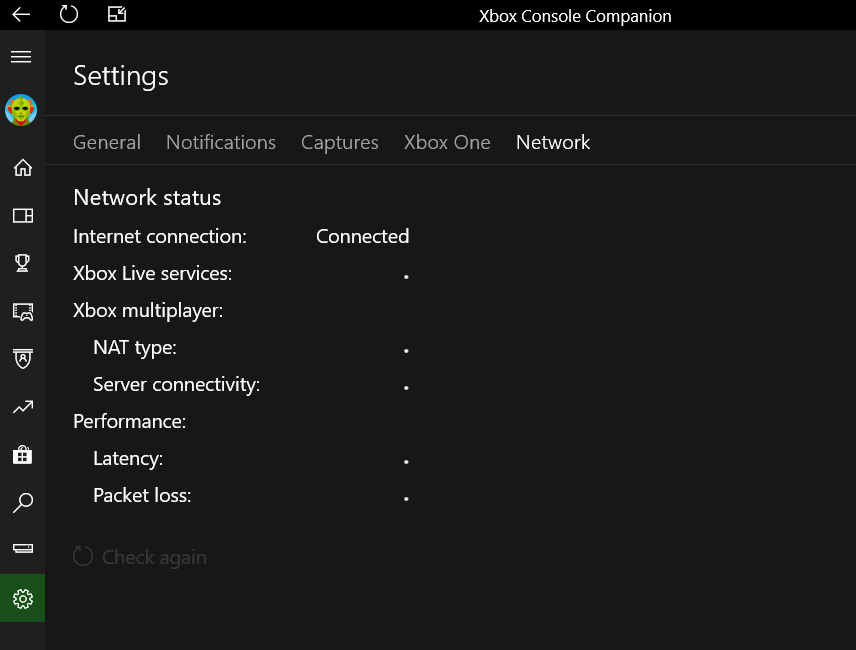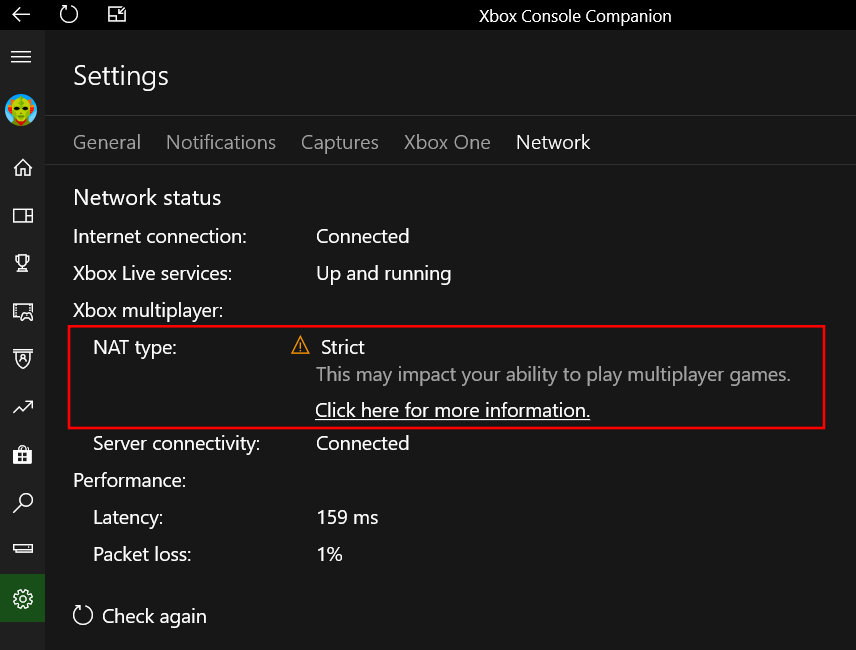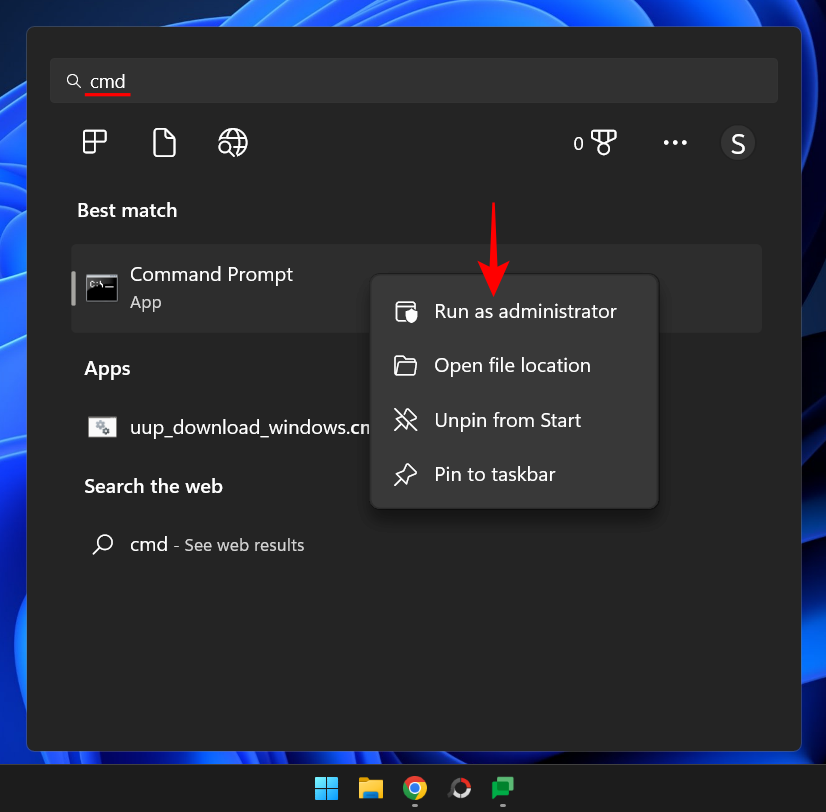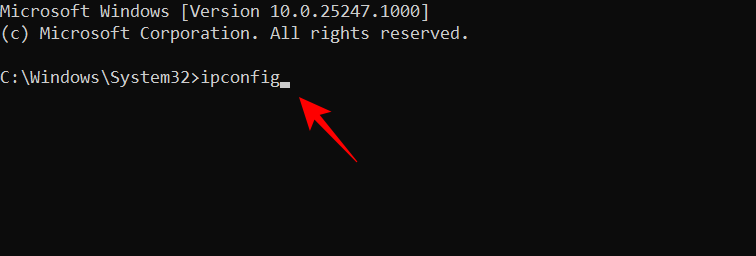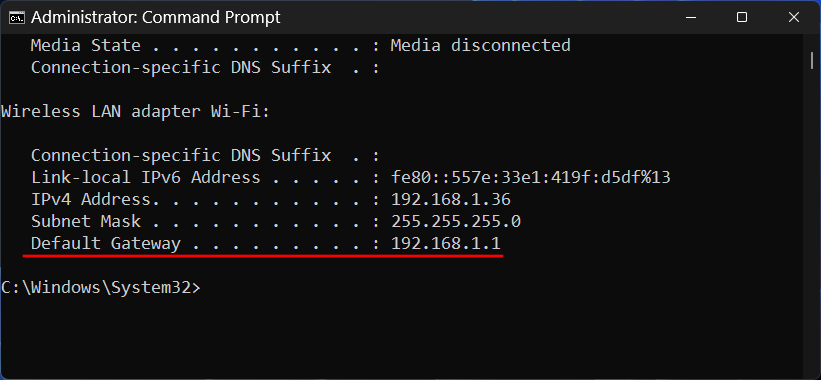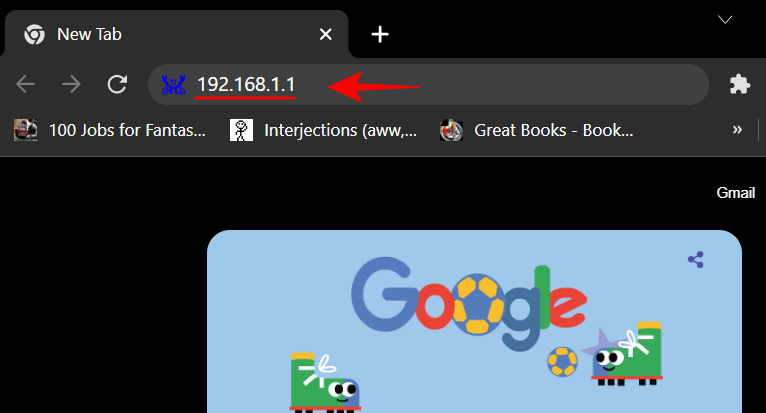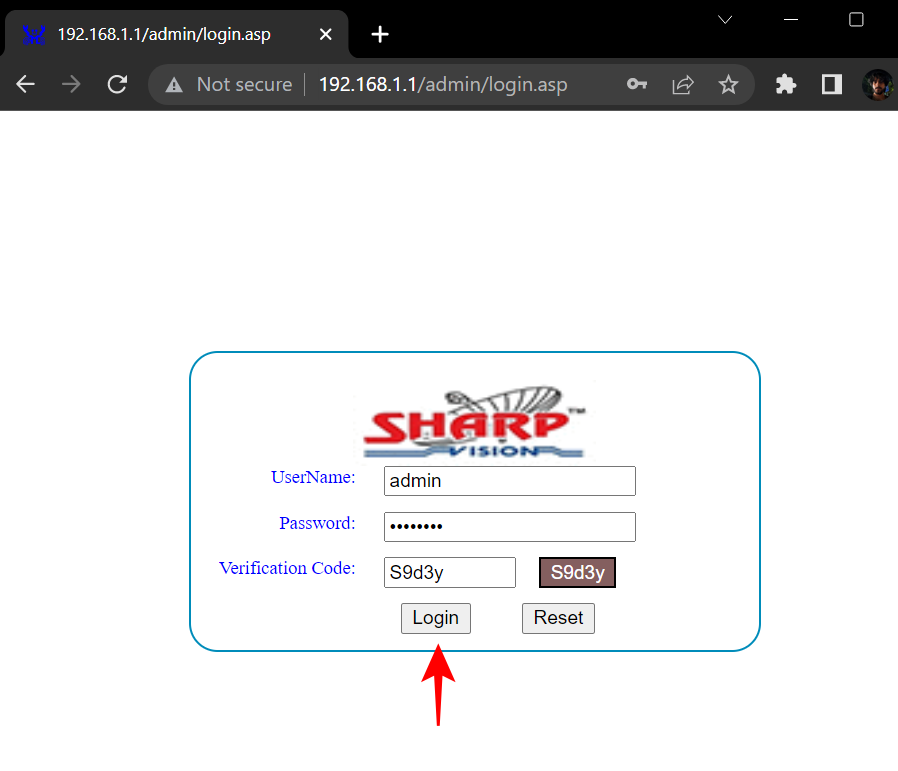A késleltetett halál a legrosszabb dolog, ami egy online játékossal történhet. De tudtad, hogy ezt nem mindig a lassú hálózati sebesség okozza? A közhiedelemmel ellentétben ez gyakran a NAT-típussal kapcsolatos probléma, és nem oldható meg egy egyszerű telefonhívással az internetszolgáltatóhoz.
Mielőtt azonban akarva-akaratlanul megváltoztatná a NAT típusát, fontos megértenie, mi a NAT célja, különböző típusai, és hogyan ellenőrizheti, hogy melyik NAT-típussal dolgozik jelenleg a Windows 11 rendszeren . Itt van minden, amit tudnia kell róla.
Mi az a NAT és mit csinál?
A Networking Address Translation vagy a NAT egy olyan hálózati rendszer, amely lehetőséget biztosít a helyi IP-cím módosítására szélesebb internetcímekre. Így használhat egyetlen IP-címet több eszközön ugyanazon a helyi hálózaton.
A NAT, amely az útválasztó részeként működik, alapvetően középvezetővé alakítja az útválasztót a helyi hálózat és a szélesebb internet között. Azonban nem csak egyetlen NAT létezik. Valójában három van, amely sebesség és biztonság tekintetében különbözik egymástól. Attól függően, hogy mit szeretne, választhat a három közül. De mik ezek, és miért választanád az egyiket a másik helyett? Itt van még.
Kapcsolódó: Számítógép nevének megkeresése Windows 11 rendszeren
Különböző NAT típusok és melyiket érdemes választani
Három különböző NAT-típus létezik – nyílt, mérsékelt és szigorú. Már csak a nevük alapján is meg tudja mondani, mit kínálnak. Íme, amit tudnod kell róluk.
Nyisd ki
Ez a legliberálisabb NAT típus. Nincs adatkorlátozás, és minden port nyitva áll az adatcsomagok átvitelére a készülékre, így garantálva a sebességet. A nyílt NAT típus könnyen csatlakozik más típusú NAT-okhoz is. De nincs tűzfal sem, ami azt jelenti, hogy ki van téve a rosszindulatú programoknak, az online feltöréseknek és más típusú online veszélyeknek. De ha az elsődleges szempont a sima online élmény pufferelés vagy késleltetés nélkül, akkor a nyílt NAT típus a legjobb.
Mérsékelt
A második típusú NAT egy kicsit biztonságosabb. Néhány port nyitva van, amelyek a tűzfallal együtt nagyban hozzájárulnak a hálózat biztonságához. De ennek a biztonságnak a sebesség ára van. A nyílt NAT-tal összehasonlítva némi puffert és késést tapasztalhat mérsékelt NAT esetén.
Szigorú
Végül, de nem utolsósorban, a sebességet leszámítva, a szigorú NAT. Mivel ez a NAT-típus a biztonságot részesíti előnyben, általában a sebesség az első kompromisszum. Ezzel a NAT-típussal némi késést és pufferelést fog tapasztalni, valamint néhány hálózati problémát. Csak a nyitott NAT-típusokhoz fog csatlakozni, ami több hálózati bánatot okozhat. De mivel ezek a legjobbak az online támadások megelőzésében, általában a NAT típus van beállítva alapértelmezettként a legtöbb útválasztón.
A három NAT-típus céljának ismerete segít a kockázat/nyereség aránya, valamint az Ön preferenciái alapján dönteni. Amint azt mostanra láthatja, a nyílt NAT a legkevésbé biztonságos, de egyben a leggyorsabb is. Míg a szigorú NAT a legbiztonságosabb és a leglassabb. A mérsékelt NAT a kettő közötti édes pontot találja el.
Kapcsolódó: Hálózat elfelejtése Windows 11 rendszeren
A NAT típusának ellenőrzése Windows 11 rendszeren
Mindezek mellett hogyan ellenőrizheti, hogy mi a jelenlegi NAT-típusa? Íme néhány módszer.
1. módszer: Az Xbox Console Companion alkalmazás használata
Az Xbox Console Companion alkalmazás biztosítja a legegyszerűbb módot a NAT-típus ellenőrzésére. Ehhez nyomja meg a Start gombot, írja be az Xbox beírását, és válassza az Xbox Console Companion lehetőséget .
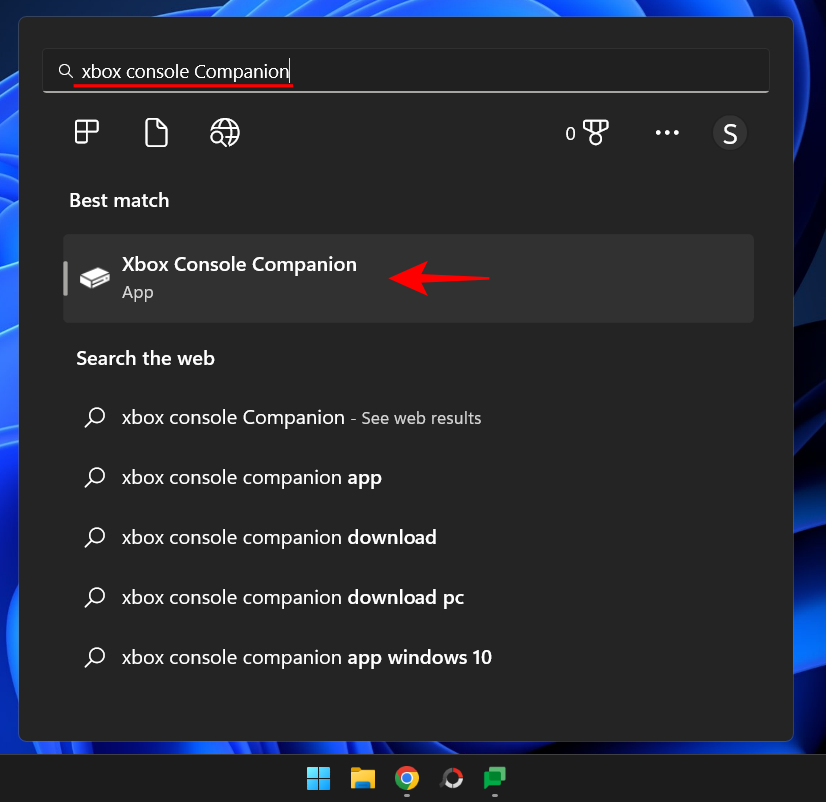
Ha nem rendelkezik Xbox-konzol-kísérőalkalmazással, nyissa meg a Microsoft Store-t a Start menüből. Ezután keresse meg az Xbox konzol kísérőalkalmazását, és válassza ki.
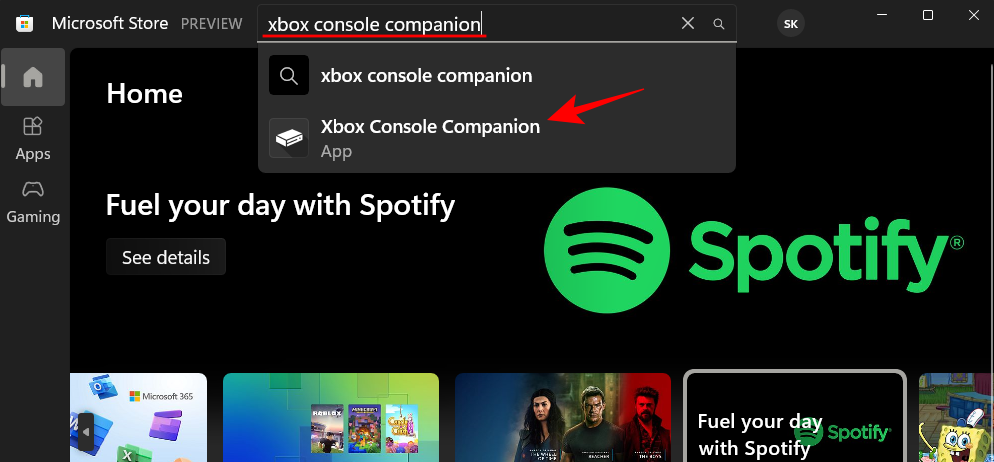
Kattintson a Get gombra .
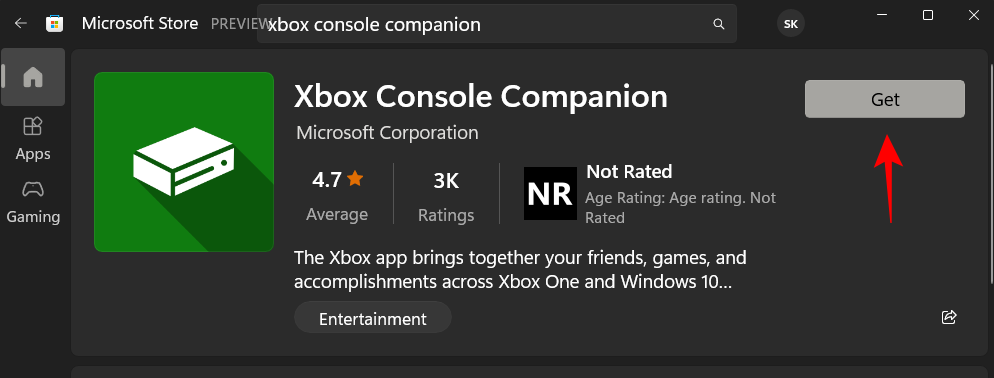
A telepítés után kattintson a Megnyitás gombra .
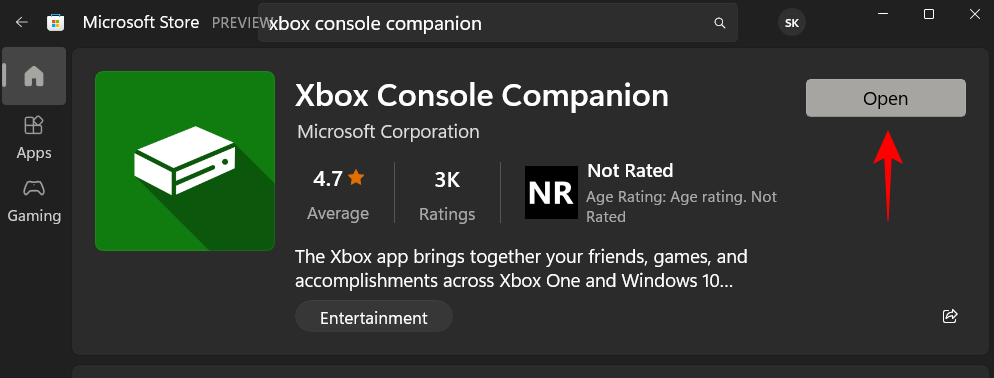
A konzol kísérőalkalmazásában kattintson a Beállítások elemre (a fogaskerék ikonra) az oldalsávon.
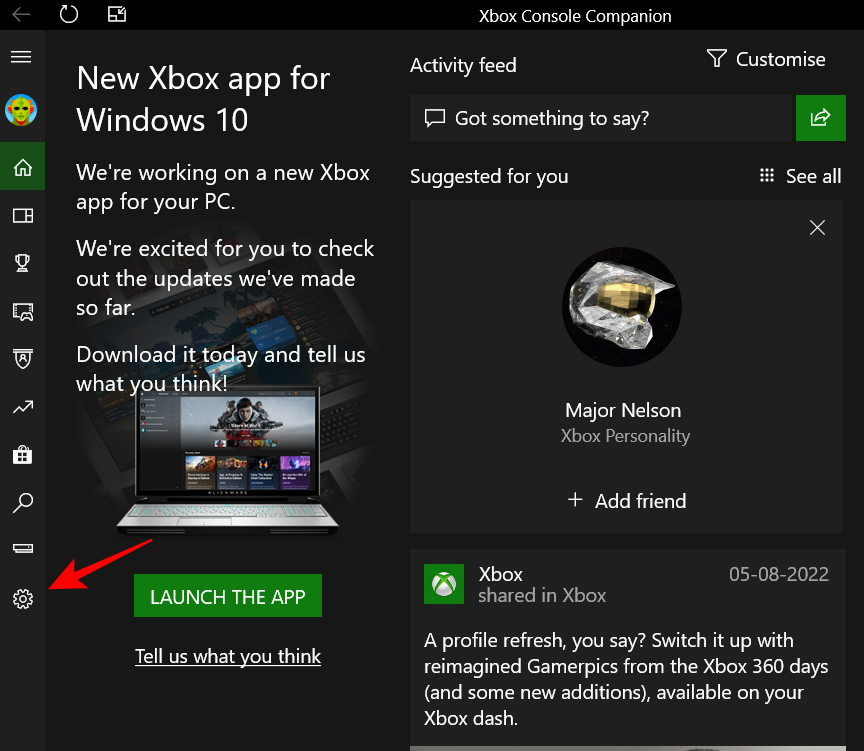
Ezután kattintson a Hálózat fülre.
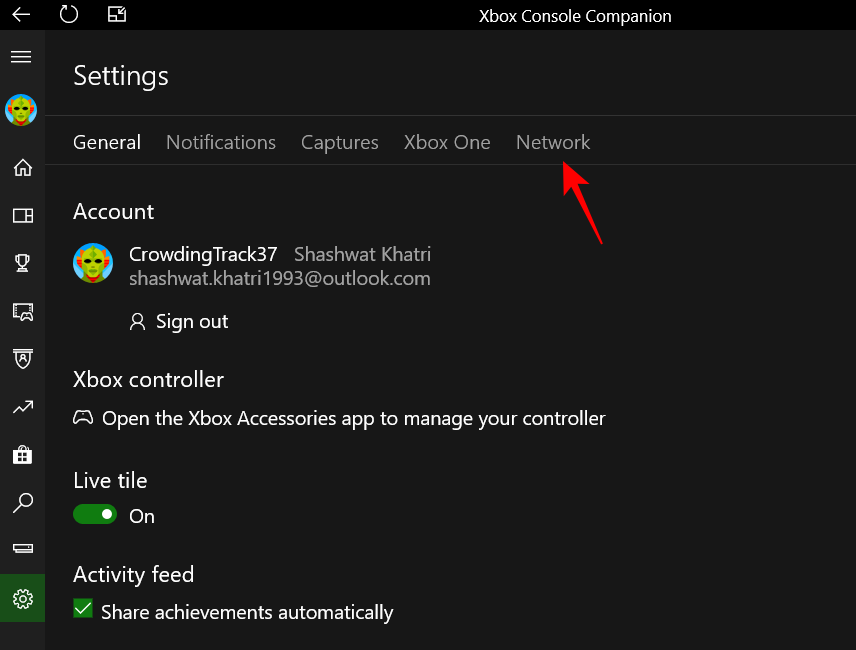
Várja meg, amíg az alkalmazás csatlakozik, és lekéri a részleteket.
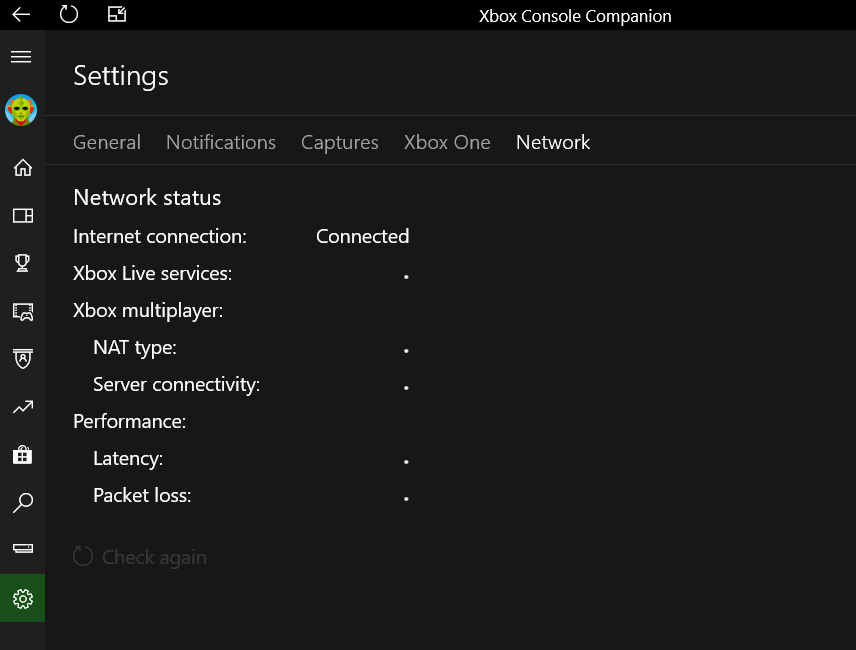
Most látni fogja a NAT típusát.
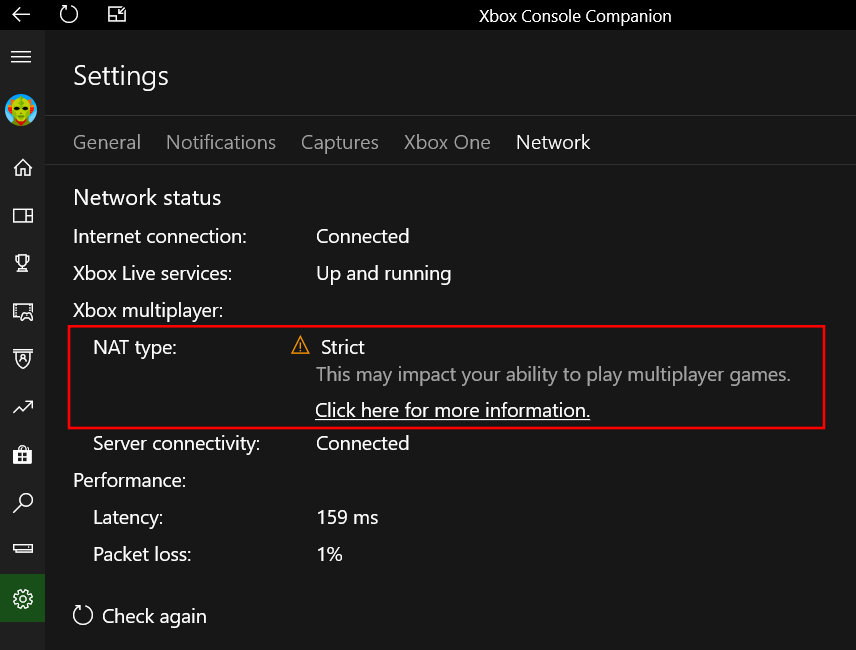
Kapcsolódó: Meghajtó hozzárendelése Windows 11 rendszerben
2. módszer: Az útválasztó beállításaiban
A NAT típusát az útválasztó beállítási oldalán is ellenőrizheti. A következőképpen teheti meg:
Először nyomja meg a Start gombot, írja be a CMD parancsot , majd kattintson a jobb gombbal a legjobb találatra, és válassza a Futtatás rendszergazdaként lehetőséget.
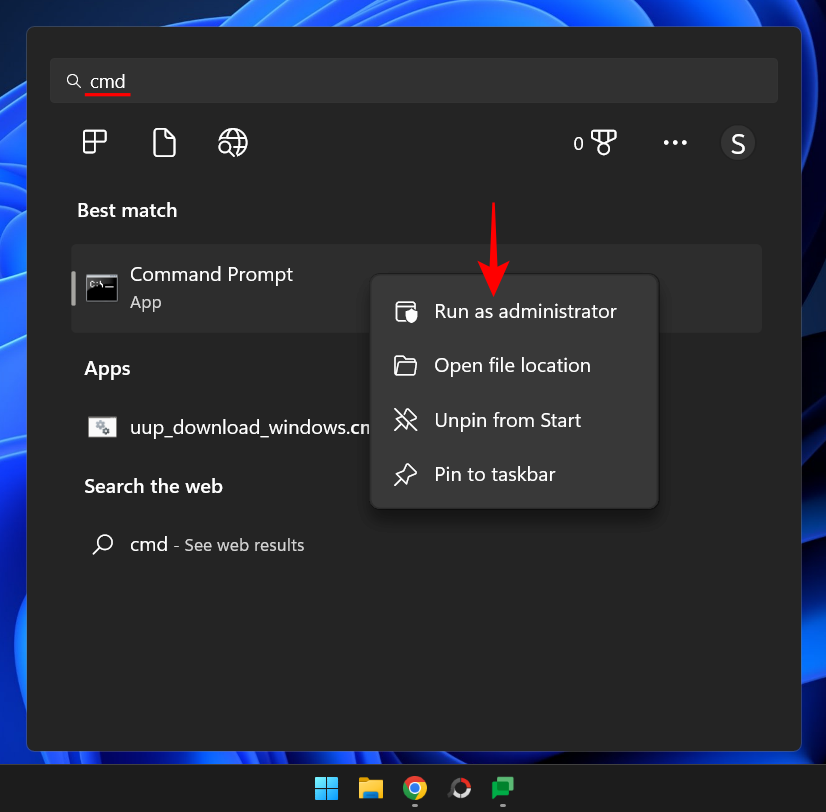
Írja be a következő parancsot:
ipconfig
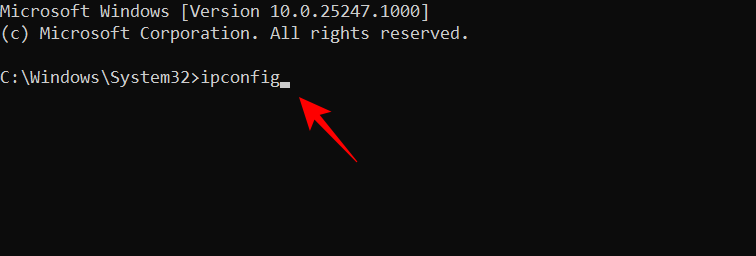
Nyomja meg az Enter billentyűt. Keresse meg az Alapértelmezett átjárót , és jegyezze fel a mellette lévő számot.
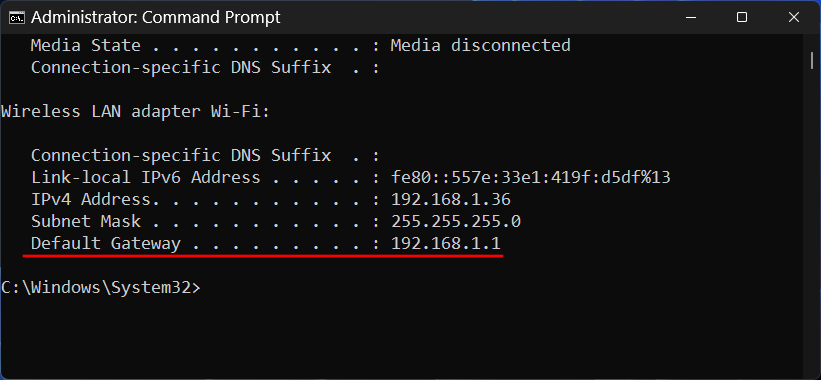
Ezután nyissa meg a böngészőt, írja be ezt a számot a címsorba, és nyomja meg az Enter billentyűt.
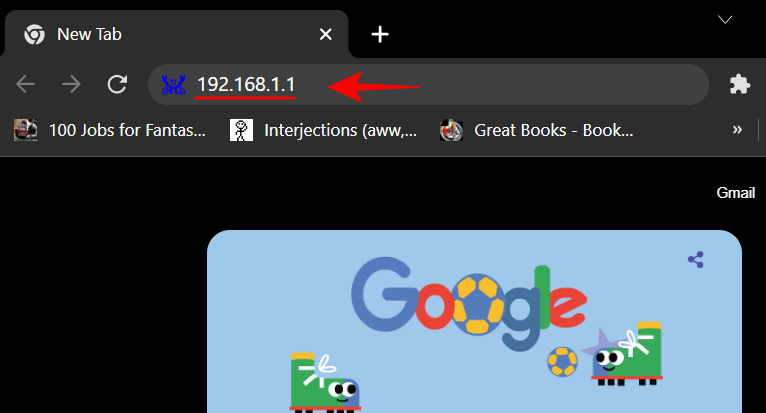
Ezzel megnyílik az útválasztó beállítási oldala. Írja be az útválasztó felhasználónevét és jelszavát, amelyet az internetszolgáltató biztosított, majd kattintson a bejelentkezés gombra .
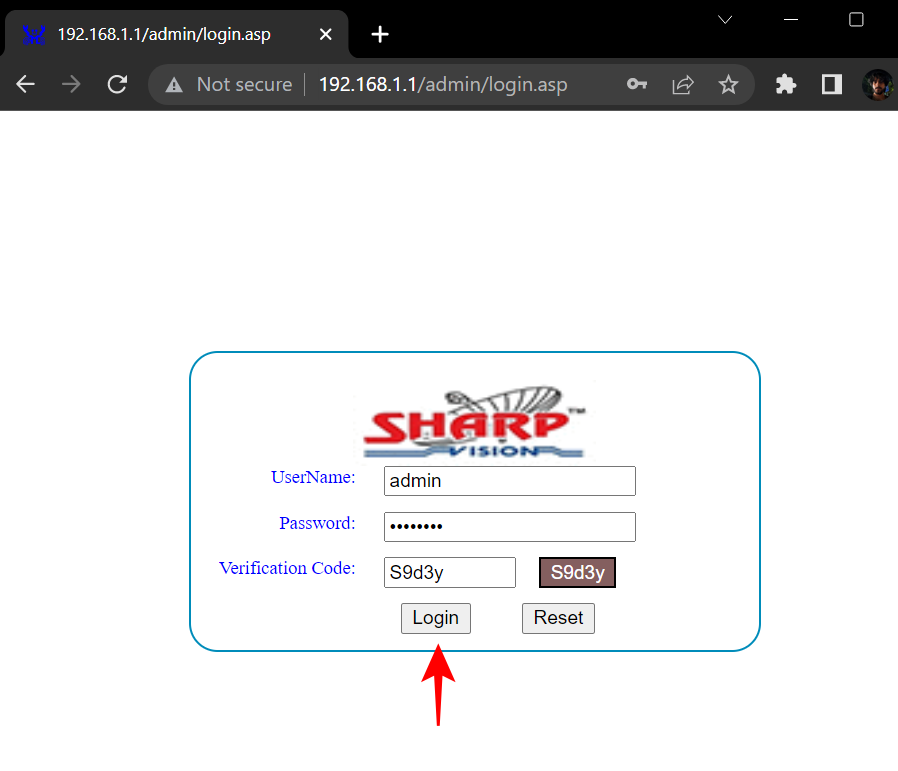
Most keresse meg a NAT típust az útválasztó beállításaiban. Az útválasztó beállításaitól függően előfordulhat, hogy megjelenik egy dedikált „NAT” beállítási lehetőség.
Ha nem lát egy adott NAT-beállítást, akkor is ellenőrizheti azt, ha látja a „Tűzfal” beállítást.

Ha itt a 'Magas' értékre van állítva, az azt jelenti, hogy a NAT típusa Strict. Ha 'Közepes' értékre van állítva, akkor ez közepes NAT, ha pedig 'Alacsony', akkor a NAT típusa Nyitott.
GYIK
A hálózat NAT-típusának ellenőrzése kissé problémás lehet, ha nem tudja, hol keresse, és mit jelent a különböző beállítások. Ebben a részben néhány gyakran feltett kérdésre adunk választ.
Melyik NAT típus a legjobb?
A legjobb NAT-típus kiválasztása teljesen relatív. Ami neked bevált, nem biztos, hogy a következő srácnál fog működni. Ha olyan játékos vagy, aki nem akar késleltetést és pufferelési időt játék közben, akkor a nyílt NAT típus lenne a legjobb az Ön számára. De ha Ön olyan ember, aki mindenekelőtt a biztonságot tartja fontosnak, akkor a Strict NAT típus felel meg Önnek a legjobban. A közöttük lévők számára a Mérsékelt NAT-nak megfelelőnek kell lennie.
Meg tudod változtatni a NAT típusát?
Bár manapság a legtöbb útválasztó a Strict alapértelmezett NAT-típust választja, a NAT-típusok változtathatók attól függően, hogy mit szeretne. Csak győződjön meg arról, hogy tudja, milyen kompromisszumok vonatkoznak arra a NAT-típusra, amelyre módosítani kíván.
A NAT megnyitása csökkenti a késést?
Az Open NAT minden portja nyitva van, és beengedi az eszközére küldött összes adatcsomagot. Emiatt a nyílt NAT típus csökkenti a késést, és a legjobb választás, ha online játszol.
Reméljük, most már megérti a három NAT-típus közötti különbségeket, és megérti, hogyan ellenőrizheti jelenlegi NAT-típusát.
ÖSSZEFÜGGŐ